1. Направете нов документ с размер 640 x 480 пиксела, защото снимката която ще използваме е с тези размери 640 x 480 .
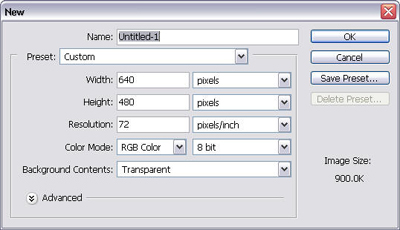
2. Отидете в File -> Open и отворете снимка с космос и снимка с птица ,които предварително сте потърсили в интернет.
3. Отидете на снимката с космоса и натиснете [Control + A] за да изберете всичко.
4. Натиснете [Control + C] за да копирате снимката и изберете Untitled1.psd документ (640 x 480 ) който създадохте.
5. Натиснете [Control + V] за да поставите в/у Untitiled1.psd.
6. Отидете на снимката с птицата ,натиснете [Control + A] за да изберете всичко.
7. Натиснете [Control + C] за да копирате и изберете Untitled1.psd документ .натиснете [Control + V] за да поставите на нов слой.
8. Вземете Magic Wand Tool, и кликнете на син фон( background).
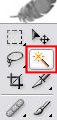
9. Натиснете бутон 'Delete' от клавиатурата .
10. Натиснете [Control + D]да премахнете селекцията.
11. Вземете Move Tool и преместете птицата на място което на вас ви харесва.
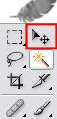
Краен резутат:
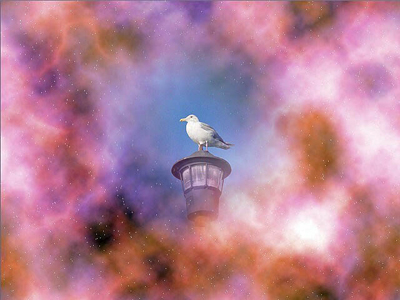
Превод:psworld
Източник:www.webdesign.org
| 
